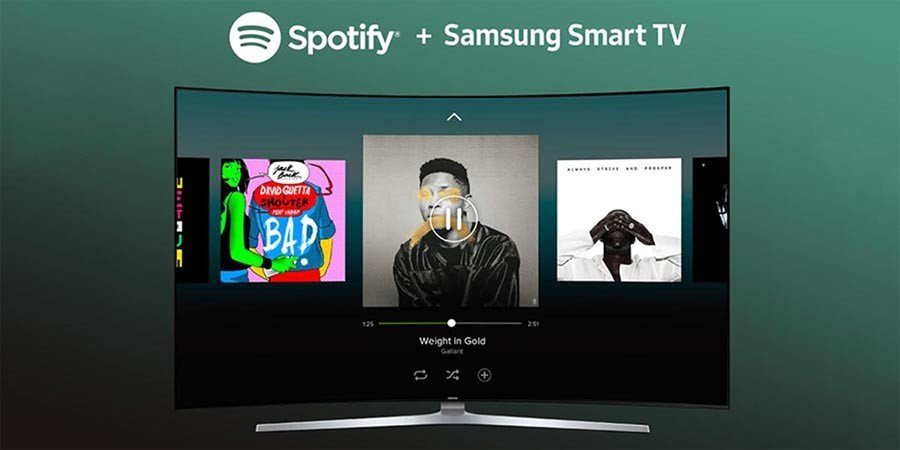Kako je sve više usluga streaminga ušlo na tržište, možete pristupiti potpuno novom svijetu zabave. Sada vam je izvanredan sadržaj sa Spotifyja, Apple Musica, Netflixa, Amazon Videoa i više nadohvat ruke. Možete birati hoćete li uživati u njima na mnogim uređajima, a LG Smart TV mogao bi biti dobra opcija. Dakle, što kažete na slušanje Spotifyja na LG Smart TV-u? Ako ne znate, samo sada pogledajte kako igrati Spotify na LG Smart TV-u.
Dio 1. Kako igrati Spotify na LG Smart TV-u sa Spotifyjem
Najlakši način slušanja glazbe na TV-u je pomoću aplikacija za strujanje glazbe. A LG Smart TV svojim korisnicima pruža pristup nizu streaming usluga. Uz Spotify na LG Smart TV-u, možete uživati u svoj glazbi i podcastovima koje volite, upravo ovdje na velikom ekranu. Da biste započeli s instaliranjem Spotifyja, možete slijediti korake u nastavku.
- pritisni Dom na daljinskom upravljaču, pokrenut će se LG Content Store.
- Odaberite APLIKACIJE kategorija prikazana na vrhu zaslona. Vidjet ćete popis dostupnih aplikacija u odabranoj kategoriji.
- Pregledajte popis, odaberite Spotify s popisa, a zatim pritisnite Instaliraj.
- Kada instalacija završi, možete odmah pokrenuti Spotify.
- Sada se prijavite na Spotify sa svojim korisničkim imenom i lozinkom, zatim odaberite željene pjesme ili popis za reprodukciju.

Dio 2. Kako nabaviti Spotify na LG Smart TV bez Media Playera
Spotify podržava niz LG Smart TV-a, uključujući LG Ultra HD Smart TV, LG OLED Smart TV, LG Nano cell Smart TV i LG LED Smart TV, koji pokreću Android TV WebOS. Međutim, neki se korisnici žale da Spotify ne radi na LG Smart TV-ima. To je zato što Spotify ne nudi stabilnu uslugu svim korisnicima. S druge strane, Spotify nije dostupan na dijelu LG Smart TV-a.
Stoga biste mogli naići na problem da se Spotify ne reproducira na LG Smart TV-u. Nije bitno. Srećom za MobePas glazbeni pretvarač , možete preuzeti glazbu sa Spotifyja, dajući mogućnost strujanja Spotify glazbe na LG Smart TV bez Spotifyja. Kao prekrasan Spotify glazbeni konverter, MobePas Music Converter vam omogućuje spremanje Spotify pjesama na USB pogon za reprodukciju na LG Smart TV-u bez ikakvih problema.
Probaj besplatno Probaj besplatno
Što vam je potrebno za Spotify na LG Smart TV-u
Kao što svi znamo, Spotify je streaming glazbeni servis koji vam omogućuje pristup nizu glazbenih izvora s Premium ili besplatnim računom. Ako koristite Premium račun, imate mogućnost preuzimanja Spotify glazbe. Ali sve su pjesme spremljene kao datoteke predmemorije koje se mogu reproducirati samo unutar Spotifyja iako ste ih preuzeli na svoj uređaj.
Međutim, MobePas glazbeni pretvarač nastoji razbiti sva ograničenja Spotifyja. Kao profesionalni i moćni glazbeni konverter za Spotify, MobePas Music Converter može upravljati preuzimanjem i konverzijom Spotify pjesama. Možete ga koristiti za preuzimanje Spotify pjesama na USB disk bez komprimiranja kvalitete zvuka.
Ključne značajke MobePas Music Converter
- Jednostavno preuzmite Spotify popise pjesama, pjesme i albume s besplatnim računima
- Pretvorite Spotify glazbu u MP3, WAV, FLAC i druge audio formate
- Čuvajte Spotify glazbene zapise s kvalitetom zvuka bez gubitaka i ID3 oznakama
- Uklonite oglase i DRM zaštitu sa Spotify glazbe 5x većom brzinom
Kako slušati Spotify na LG Smart TV-u
Samo preuzmite aplikaciju na svoje računalo i možete preuzeti Spotify glazbu na svoj USB flash pogon na sljedeći način. Zatim možete započeti reprodukciju Spotifyja na LG Smart TV-u bez Spotifyja.
Probaj besplatno Probaj besplatno
Korak 1. Odaberite svoju Spotify playlistu
Najprije pokrenite Spotify Music Converter na svom računalu i tada će se Spotify automatski učitati. Zatim idite do svoje knjižnice na Spotifyju i pregledajte popis za reprodukciju koji želite preuzeti. Ako ste odabrali svoj omiljeni popis za reprodukciju, samo ga povucite i ispustite na sučelje pretvarača ili kopirajte i zalijepite URI popisa za reprodukciju u okvir za pretraživanje za njegovo učitavanje u popis za konverziju.

Korak 2. Odaberite kvalitetu preuzimanja
MobePas Music Converter nudi nekoliko audio parametara za podešavanje: format, bit rate, sample rate i kanal. Možete kliknuti traku izbornika i odabrati opciju Preference da biste postavili izlazni parametar. U ovom prozoru možete odabrati opciju MP3 s popisa audio formata. Za bolju kvalitetu zvuka za preuzimanje također možete postaviti brzinu prijenosa, brzinu uzorkovanja i kanal. Nakon što ste zadovoljni svojim postavkama, kliknite gumb U redu.

Korak 3. Počnite pretvarati Spotify glazbu
Za početak preuzimanja popisa za reprodukciju sa Spotifyja odaberite gumb Pretvori u donjem desnom kutu. MobePas Music Converter vam omogućuje da odredite koju lokaciju za pohranu želite preuzeti. Ali MobePas Music Converter bi zadano postavio mapu za pohranu na vašem računalu ako to ne navedete unaprijed. Nakon preuzimanja, sav sadržaj Spotifyja pojavit će se u Pretvoreno odjeljak. Kliknite ikonu Pretvori pored gumba Pretvori da biste pregledali svoj preuzeti popis za reprodukciju.

Korak 4. Reproducirajte Spotify glazbu na LG Smart TV-u
Sada su vaše potrebne pjesme i popisi pjesama preuzeti sa Spotifyja koji je dostupan na vašem LG Smart TV-u. Samo premjestite Spotify glazbene datoteke na svoj USB flash i počnite ih reproducirati na svom LG Smart TV-u putem USB Media Playera ili Media Playera. I ne morate uspostaviti vezu između Spotifyja i LG Smart TV-a za reprodukciju Spotify glazbe.
Zaključak
Dakle, morate upoznati dva različita načina kako igrati Spotify na LG Smart TV-u. Svaka metoda ima svoje prednosti i nedostatke. Ako ustanovite da Spotify ne radi na LG Smart TV-u, odabrali biste spremiti Spotify pjesme na svoj USB pogon za reprodukciju na LG Smart TV-u. Tada ne samo da možete reproducirati Spotify glazbu bez ikakvih problema, već i slušati Spotify glazbu bez ometanja oglasa.
Probaj besplatno Probaj besplatno